Google 문서에서 텍스트 열을 만들고 편집하는 방법
잡집 / / August 18, 2023
기본적으로 Google 문서도구 캔버스에 입력하면 텍스트가 페이지 여백에 도달할 때까지 페이지 왼쪽에서 오른쪽으로 가로로 실행됩니다. 이 형식에서 Google 문서도구는 캔버스에 열이 하나만 있다고 가정합니다. 그러나 Google 문서도구에서 텍스트를 표시하는 다른 방법이 있습니다. 에 표시되는 것과 유사하게 텍스트를 여러 열로 분할할 수도 있습니다. 신문과 잡지. 이는 일반적으로 텍스트가 많은 문서를 더 쉽게 읽을 수 있도록 하기 위해 수행됩니다.

열에 텍스트를 표시하려면 Google 문서도구의 형식을 업데이트해야 합니다. Google 문서에서 텍스트 열을 만들고 수정하는 방법은 다음과 같습니다.
Google 문서에서 텍스트를 열로 바꾸는 방법
Google 문서도구에 여러 열을 도입하려면 캔버스에 텍스트가 있어야 합니다. 또한 문서는 페이지 형식이어야 합니다. 텍스트를 추가한 후 열로 변환하는 방법은 다음과 같습니다.
1 단계: 원하는 브라우저에서 Google 문서도구를 열고 세부정보로 로그인합니다.
Google 문서 열기
2 단계: Google Docs 홈 페이지에서 텍스트 열을 소개할 문서를 엽니다.
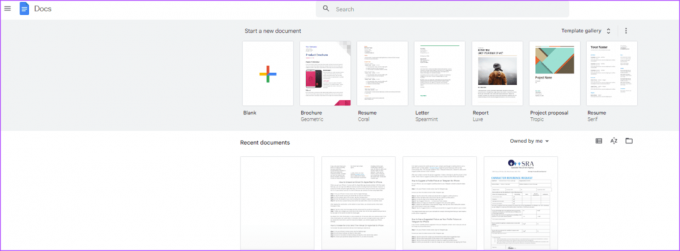
3단계: Google 문서 캔버스에서 텍스트를 강조 표시하여 열로 변환합니다.

4단계: Google 문서도구 리본에서 형식 탭을 클릭합니다.

5단계: 표시된 옵션에서 열을 클릭합니다.
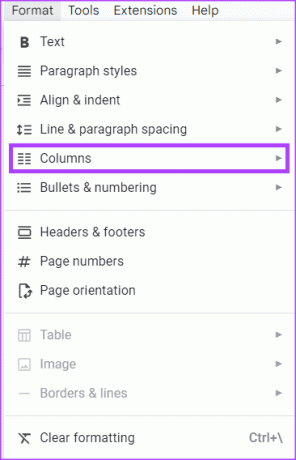
6단계: 텍스트를 분할할 열 수를 선택합니다. 사용 가능한 기본 옵션은 1, 2 또는 3열입니다. 도입할 수 있는 최대 열 수는 3개입니다.

Google 문서에서 열 형식을 편집하는 방법
Google Docs에서 열 형식을 편집하여 문서 내의 열 수를 제거하거나 줄이거나 늘릴 수 있습니다. 방법은 다음과 같습니다.
1 단계: 변경하려는 Google 문서도구에서 열을 선택합니다.
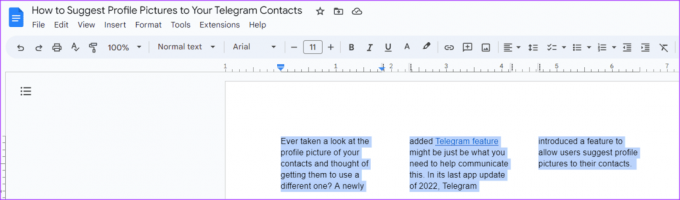
2 단계: Google 문서도구 리본에서 형식 탭을 클릭합니다.
3단계: 표시된 옵션에서 열을 클릭합니다.
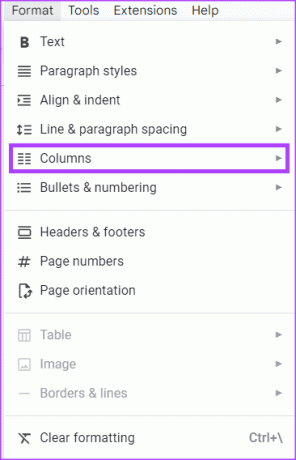
4단계: 열 수를 줄이거 나 늘리려면 1, 2 또는 3 열 옵션 중에서 선택하십시오.

Google 문서도구에서 텍스트 열을 맞춤설정하는 방법
텍스트를 원하는 열 수로 변환한 후 열 사이의 간격을 변경할 수도 있습니다. 또한 열 사이의 경계를 표시하는 선을 포함하도록 결정할 수 있습니다. 방법은 다음과 같습니다.
1 단계: 변경하려는 Google 문서도구에서 열을 선택합니다.
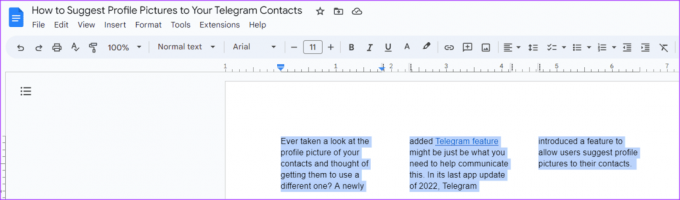
2 단계: Google 문서도구 리본에서 형식 탭을 클릭합니다.
3단계: 표시된 옵션에서 열을 클릭합니다.
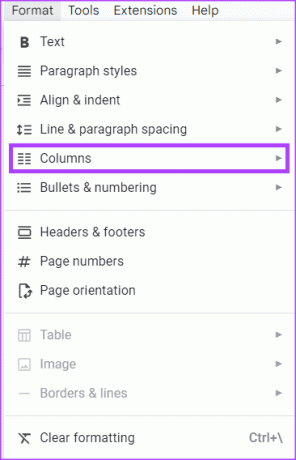
4단계: 열 목록에서 추가 옵션을 클릭합니다.

5단계: 열 옵션 대화 상자에서 원하는 간격 옵션을 입력합니다.
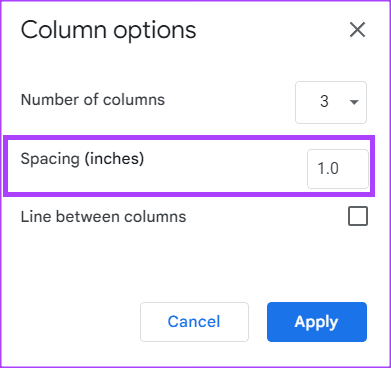
6단계: '열 사이의 선' 옵션 옆의 상자를 선택합니다.
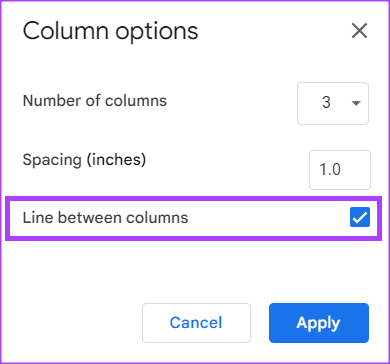
7단계: 적용을 클릭하여 변경 사항을 저장합니다.
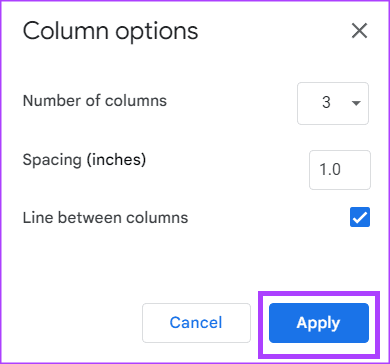
Google 문서에서 열 나누기를 삽입하는 방법
열 나누기는 텍스트 열이 있는 문서에서 텍스트가 중지되어야 하는 위치를 나타내는 데 유용합니다. 문서가 두 개의 열로 나누어져 있는 경우 열 나누기를 삽입하면 활성 열이 종료되고 텍스트 커서와 그 뒤의 모든 텍스트가 다음 열의 맨 위로 이동합니다. 이는 문서 내의 텍스트 흐름을 제어하는 데 도움이 됩니다. Google 문서에서 열 나누기를 삽입하는 방법은 다음과 같습니다.
1 단계: 나누기를 추가하려는 Google 문서의 열 부분을 선택합니다.

2 단계: Google 문서도구 리본에서 삽입 탭을 클릭합니다.

3단계: 표시된 나누기 옵션을 클릭합니다.

4단계: 열 나누기를 클릭합니다.
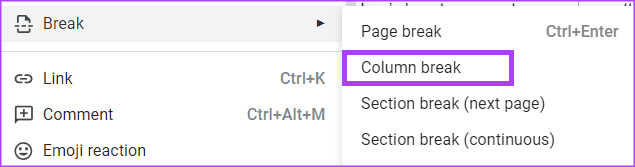
Google 문서에서 페이지 없는 문서 만들기
Google 문서도구에서 다음을 수행할 수 있습니다. 페이지 없는 문서 만들기. Google 문서도구의 페이지 없는 문서는 페이지 나누기가 없는 문서이며 문서를 계속 스크롤할 수 있습니다. 이 설정에서는 삽입된 이미지가 화면 크기에 맞게 자동으로 조정되어 표가 보기 편합니다.
최종 업데이트: 2023년 7월 26일
위의 기사에는 Guiding Tech를 지원하는 제휴 링크가 포함될 수 있습니다. 그러나 편집 무결성에는 영향을 미치지 않습니다. 콘텐츠는 편파적이지 않고 진정성 있게 유지됩니다.
알고 계셨나요?
생산성 앱인 Notion은 2013년에 설립되었습니다.



